北京标点 Microsoft Word 文档
Office2010基础Word复习题
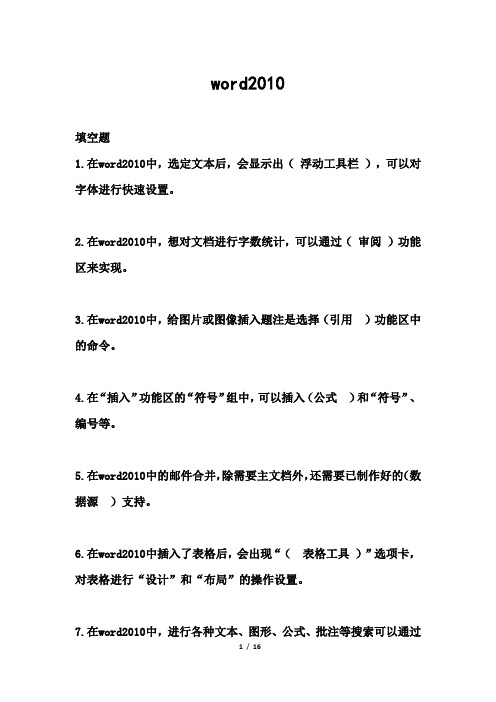
word2010填空题1.在word2010中,选定文本后,会显示出(浮动工具栏),可以对字体进行快速设置。
2.在word2010中,想对文档进行字数统计,可以通过(审阅)功能区来实现。
3.在word2010中,给图片或图像插入题注是选择(引用)功能区中的命令。
4.在“插入”功能区的“符号”组中,可以插入(公式)和“符号”、编号等。
5.在word2010中的邮件合并,除需要主文档外,还需要已制作好的(数据源)支持。
6.在word2010中插入了表格后,会出现“(表格工具)”选项卡,对表格进行“设计”和“布局”的操作设置。
7.在word2010中,进行各种文本、图形、公式、批注等搜索可以通过(导航)来实现。
8.在中文Word2010中打开一个文档修改完后,需要保存在其他目录下,应选择“文件”菜单中的(另存为)命令。
9.在Word 2010 中,要将文档中出现的所有“天津”修改为红色、黑体的“北京”快捷的操作方法是执行“编辑”菜单中的()命令。
10.在中文Word2010的编辑状态下,将插入点移到文档尾部,使用快捷键( CTRL+ END )。
11、输入特殊符号,可以使用( 插入 )选项卡符号功能区中的( 符号 ) 下拉按钮可以打开“符号”面板。
判断题1.在打开的最近文档中,可以把常用文档进行固定而不被后续文档替换。
对2.在word2010中,通过“屏幕截图”功能,不但可以插入未最小化到任务栏的可视化窗口图片,还可以通过屏幕剪辑插入屏幕任何部分的图片3.在word2010中可以插入表格,而且可以对表格进行绘制、擦除、合并和拆分单元格、插入和删除行列等操作。
对4.在word2010中,表格底纹设置只能设置整个表格底纹,不能对单个单元格进行底纹设置。
错5.在word2010中,只要插入的表格选取了一种表格样式,就不能更改表格样式和进行表格的修改。
错6.在word2010中,不但可以给文本选取各种样式,而且可以更改样式。
Word中的文字如何设置上标或下标

Word中的文字如何设置上标或下标在日常的文档编辑工作中,我们经常会遇到需要设置上标或下标的情况,比如在输入数学公式、化学方程式、标注脚注等时候。
Microsoft Word 作为一款广泛使用的文字处理软件,为我们提供了便捷的上标和下标设置功能。
下面就来详细介绍一下在 Word 中如何设置上标或下标。
首先,打开Word 文档,将光标定位到需要设置上标或下标的位置。
设置上标的方法主要有以下几种:方法一:使用快捷键选中需要设置为上标的文字,然后同时按下“Ctrl + Shift ++(加号)”组合键,即可将选中的文字设置为上标。
例如,输入“X²”,先输入“X”,然后选中“2”,按下上述快捷键,“2”就会变成上标。
方法二:通过字体对话框选中要设置为上标的文字,右键单击,在弹出的菜单中选择“字体”选项。
在打开的“字体”对话框中,勾选“上标”复选框,然后点击“确定”按钮,所选文字就会变成上标。
方法三:使用功能区按钮在 Word 的“开始”选项卡中,找到“字体”组,点击其中的“上标”按钮。
先输入要设置上标的内容,然后选中需要设置为上标的部分,点击该按钮即可。
设置下标的方法与上标类似,也有以下几种:方法一:使用快捷键选中需要设置为下标的文字,同时按下“Ctrl +=(等号)”组合键,即可将选中的文字设置为下标。
比如输入“H₂O”,先输入“H”和“O”,然后选中“2”,按下快捷键,“2”就变成了下标。
方法二:通过字体对话框同样,选中要设置为下标的文字,右键单击选择“字体”,在“字体”对话框中勾选“下标”复选框,点击“确定”完成设置。
方法三:使用功能区按钮在“开始”选项卡的“字体”组中,点击“下标”按钮。
输入完内容后,选中要设置为下标的部分,再点击该按钮。
在实际应用中,可能会遇到同时需要设置上标和下标的情况。
比如在输入数学公式“aₙ₊₁”时,就需要同时设置上标和下标。
这时,可以先按照上述方法分别设置上标和下标。
Word技巧使用标签和书签快速定位文档位置
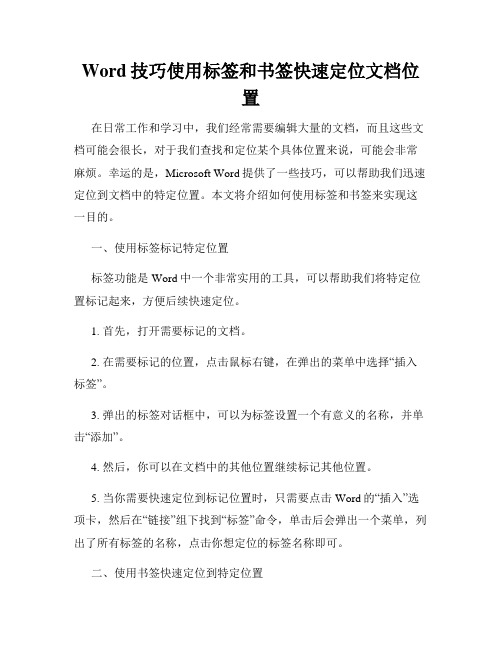
Word技巧使用标签和书签快速定位文档位置在日常工作和学习中,我们经常需要编辑大量的文档,而且这些文档可能会很长,对于我们查找和定位某个具体位置来说,可能会非常麻烦。
幸运的是,Microsoft Word提供了一些技巧,可以帮助我们迅速定位到文档中的特定位置。
本文将介绍如何使用标签和书签来实现这一目的。
一、使用标签标记特定位置标签功能是Word中一个非常实用的工具,可以帮助我们将特定位置标记起来,方便后续快速定位。
1. 首先,打开需要标记的文档。
2. 在需要标记的位置,点击鼠标右键,在弹出的菜单中选择“插入标签”。
3. 弹出的标签对话框中,可以为标签设置一个有意义的名称,并单击“添加”。
4. 然后,你可以在文档中的其他位置继续标记其他位置。
5. 当你需要快速定位到标记位置时,只需要点击Word的“插入”选项卡,然后在“链接”组下找到“标签”命令,单击后会弹出一个菜单,列出了所有标签的名称,点击你想定位的标签名称即可。
二、使用书签快速定位到特定位置书签是Word中另一个方便的功能,可以让我们更加快捷地跳转到文档的特定位置。
1. 打开需要书签的文档。
2. 定位到需要添加书签的位置,选中该位置的内容。
3. 在Word的“插入”选项卡中选择“书签”命令。
4. 弹出的对话框中,输入书签的名称,并单击“添加”。
5. 然后,你可以在文档的其他位置继续添加其他书签。
6. 当你需要迅速定位到书签位置时,只需要点击Word的“插入”选项卡,然后在“链接”组下找到“书签”命令,单击后会弹出一个菜单,列出了所有书签的名称,点击你想定位的书签名称即可。
通过使用标签和书签,我们可以轻松地在Word文档中进行快速导航和定位,大大提高了我们的办公效率。
三、其他Word技巧除了使用标签和书签之外,Word还有许多其他的技巧可以帮助我们更好地定位文档位置。
1. 使用“查找”功能:在Word中,按下Ctrl + F组合键,弹出查找对话框,在其中输入要查找的关键字,可以快速定位到文档中包含该关键字的位置。
快速检查标点个Word标点检查快捷键大揭秘

快速检查标点个Word标点检查快捷键大揭秘在日常的写作中,准确使用标点符号是保证文章语法正确性和表达清晰的重要方面。
为了提高写作效率,让我们来揭秘一下Word标点检查的快捷键与使用技巧。
标点符号是一种表示语气、停顿和结构的符号体系,可以帮助读者更好地理解和解读文章的意思。
在Word中,我们可以使用一些快捷键来进行标点的检查和修正。
首先,我们需要明确一些常用标点符号的用法和规则。
逗号(,)用于分隔列举的事物,表示逻辑上的并列关系;句号(.)用于句子的结束,表示完整的思想;问号(?)用于疑问句;感叹号(!)用于感叹句和表达强烈情感;冒号(:)用于引导解释、列举或直接引语;分号(;)用于分隔并列的独立分句;引号("")用于引述他人的话或表示特殊意义;括号(())用于插入一个补充说明等。
在Word中使用标点快捷键需要先选中文字或光标所在位置。
下面是一些常用的Word标点检查快捷键:1. 逗号:Ctrl + ,(逗号键)。
2. 句号:Ctrl + .(句号键)。
3. 问号:Ctrl + /(斜杠键)。
4. 感叹号:Ctrl + !(感叹号键)。
5. 冒号:Ctrl + :(冒号键)。
6. 分号:Ctrl + ;(分号键)。
7. 引号:Ctrl + '(撇号键)。
8. 括号:Ctrl + ((左括号键)和Ctrl + )(右括号键)。
使用这些快捷键,我们可以快速检查和修正文中的标点符号,提高写作效率。
除了快捷键,Word还提供了自动标点和自动格式化的功能。
我们可以通过以下步骤进行设置:1. 打开Word软件,点击左上角的“文件”选项。
2. 在打开的菜单中,选择“选项”按钮。
3. 在弹出的选项窗口中,选择“校对”选项卡。
4. 在“校对”选项卡中,点击“自动更正选项”按钮。
5. 在自动更正选项窗口中,可以选择需要自动标点和自动格式化的项目,并进行相应设置。
通过使用这些自动功能,Word可以帮助我们自动检查和修正标点使用的错误,并对文字进行格式化,使排版更加整洁美观。
Word如何用标记突出重点
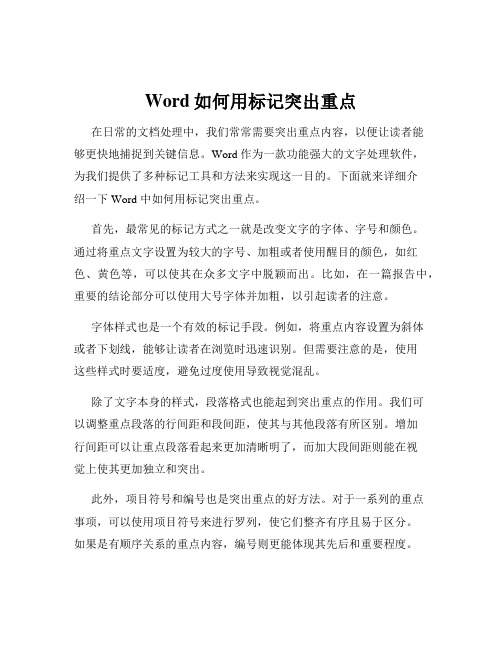
Word如何用标记突出重点在日常的文档处理中,我们常常需要突出重点内容,以便让读者能够更快地捕捉到关键信息。
Word 作为一款功能强大的文字处理软件,为我们提供了多种标记工具和方法来实现这一目的。
下面就来详细介绍一下 Word 中如何用标记突出重点。
首先,最常见的标记方式之一就是改变文字的字体、字号和颜色。
通过将重点文字设置为较大的字号、加粗或者使用醒目的颜色,如红色、黄色等,可以使其在众多文字中脱颖而出。
比如,在一篇报告中,重要的结论部分可以使用大号字体并加粗,以引起读者的注意。
字体样式也是一个有效的标记手段。
例如,将重点内容设置为斜体或者下划线,能够让读者在浏览时迅速识别。
但需要注意的是,使用这些样式时要适度,避免过度使用导致视觉混乱。
除了文字本身的样式,段落格式也能起到突出重点的作用。
我们可以调整重点段落的行间距和段间距,使其与其他段落有所区别。
增加行间距可以让重点段落看起来更加清晰明了,而加大段间距则能在视觉上使其更加独立和突出。
此外,项目符号和编号也是突出重点的好方法。
对于一系列的重点事项,可以使用项目符号来进行罗列,使它们整齐有序且易于区分。
如果是有顺序关系的重点内容,编号则更能体现其先后和重要程度。
Word 中的标题样式也是不容忽视的标记工具。
通过为重点内容应用不同级别的标题样式,不仅可以突出重点,还能使文档的结构更加清晰。
比如,一级标题可以用于最重要的章节标题,二级标题用于次重要的部分,以此类推。
还有一种常用的标记方式是使用批注。
当我们需要对某一段文字进行特别的说明或者强调时,可以添加批注。
批注会以特定的形式显示在文档的一侧,读者可以点击查看详细的批注内容。
对于一些需要特别强调的关键词或者短语,我们还可以使用查找和替换功能来统一进行标记。
比如,将所有的关键词都设置为特定的颜色或者样式。
另外,使用文本框也能有效地突出重点。
将重要的内容放入文本框中,并对文本框进行适当的格式设置,如边框颜色、填充颜色等,可以让其在页面中格外显眼。
如何在Word中插入和处理地图和位置信息

如何在Word中插入和处理地图和位置信息Word是一款功能强大的文字处理软件,除了编辑文字外,它还提供了丰富的功能来插入和处理地图和位置信息。
无论是在写作报告、制作演示文稿还是设计海报,插入地图和位置信息都能为内容增添趣味和可视化效果。
本文将介绍如何在Word中插入和处理地图和位置信息。
一、插入地图在Word中插入地图可以通过两种方式实现:使用Bing地图插件或者截图。
1. 使用Bing地图插件Bing地图插件是Word自带的一个功能强大的插件,可以帮助我们在文档中插入地图并进行编辑。
具体操作如下:(1)打开Word文档,点击“插入”选项卡,然后点击“地图”按钮。
(2)在弹出的地图插件窗口中,输入你要查找的地点或地址,然后点击“搜索”按钮。
(3)Bing地图插件会自动搜索并显示你输入的地点或地址的位置,选择你想要插入的地图样式和尺寸,然后点击“插入”按钮。
(4)地图将被插入到你的Word文档中,你可以通过拖动和调整大小来调整地图的位置和尺寸。
2. 使用截图如果你想要插入的地图来自于其他地图应用或者网页,你可以使用截图的方式将地图截取下来并插入到Word文档中。
具体操作如下:(1)打开你想要截图的地图应用或者网页,找到你想要截取的地图。
(2)按下“Print Screen”键(有时候可能是“PrtScn”或者“PrtSc”),将整个屏幕截取下来。
(3)打开Word文档,点击“插入”选项卡,然后点击“图片”按钮。
(4)在弹出的图片插入窗口中,点击“Ctrl+V”组合键将截图粘贴到文档中。
(5)你可以通过拖动和调整大小来调整截图的位置和尺寸。
二、处理地图和位置信息在插入地图后,我们还可以对地图和位置信息进行一些处理,以满足我们的需求。
1. 调整地图样式和尺寸你可以通过点击地图来选中它,然后使用Word提供的工具栏来调整地图的样式和尺寸。
你可以更改地图的颜色、边框、透明度等属性,还可以调整地图的大小和位置。
国标《标点符号用法》word版
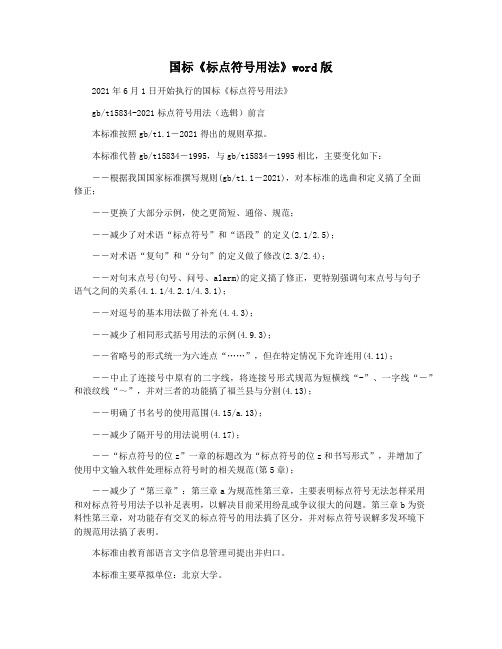
国标《标点符号用法》word版2021年6月1日开始执行的国标《标点符号用法》gb/t15834-2021标点符号用法(选辑)前言本标准按照gb/t1.1―2021得出的规则草拟。
本标准代替gb/t15834―1995,与gb/t15834―1995相比,主要变化如下:――根据我国国家标准撰写规则(gb/t1.1―2021),对本标准的选曲和定义搞了全面修正;――更换了大部分示例,使之更简短、通俗、规范;――减少了对术语“标点符号”和“语段”的定义(2.1/2.5);――对术语“复句”和“分句”的定义做了修改(2.3/2.4);――对句末点号(句号、问号、alarm)的定义搞了修正,更特别强调句末点号与句子语气之间的关系(4.1.1/4.2.1/4.3.1);――对逗号的基本用法做了补充(4.4.3);――减少了相同形式括号用法的示例(4.9.3);――省略号的形式统一为六连点“……”,但在特定情况下允许连用(4.11);――中止了连接号中原有的二字线,将连接号形式规范为短横线“-”、一字线“―”和浪纹线“~”,并对三者的功能搞了福兰县与分割(4.13);――明确了书名号的使用范围(4.15/a.13);――减少了隔开号的用法说明(4.17);――“标点符号的位z”一章的标题改为“标点符号的位z和书写形式”,并增加了使用中文输入软件处理标点符号时的相关规范(第5章);――减少了“第三章”:第三章a为规范性第三章,主要表明标点符号无法怎样采用和对标点符号用法予以补足表明,以解决目前采用纷乱或争议很大的问题。
第三章b为资料性第三章,对功能存有交叉的标点符号的用法搞了区分,并对标点符号误解多发环境下的规范用法搞了表明。
本标准由教育部语言文字信息管理司提出并归口。
本标准主要草拟单位:北京大学。
本标准主要起草人:沈阳、刘妍、于泳波、翁姗姗。
本标准所替代标准的历次版本公布情况为:――gb/t15834―1995。
word中插入圆点的方法步骤详解

word中插入圆点的方法步骤详解
word排版需要在一些位置插入圆点,比如翻译的外国人名或者地址中间,以及段落行前的小圆点,那么下面小编就教你怎么在word中插入圆点,希望对你有帮助!
word中插入圆点的步骤
通过键盘Tab键上面的那个按键,在中文输入状态下可以直接输入为圆点。
以上是中文状态下直接使用键盘输入,英文状态下可以通过菜单插入,以下也是常规的做法。
输入光标调至需插入圆点的位置,选择插入标签---符号。
word中插入圆点的步骤图2
在弹出的对话框中,选择“广义标点”。
word中插入圆点的步骤图3
找到圆点的符号,点击插入。
word中插入圆点的步骤图4
需要注意,通过符号插入的圆点比键盘输入的圆点大,输入过程中需根据需要统一格式。
word中插入圆点的步骤图5
可以通过自定义插入圆点符号的快捷键,以Alt+字母或者数字快速插入大圆点。
word中插入圆点的步骤图6。
(完整word版)版标点符号用法简表
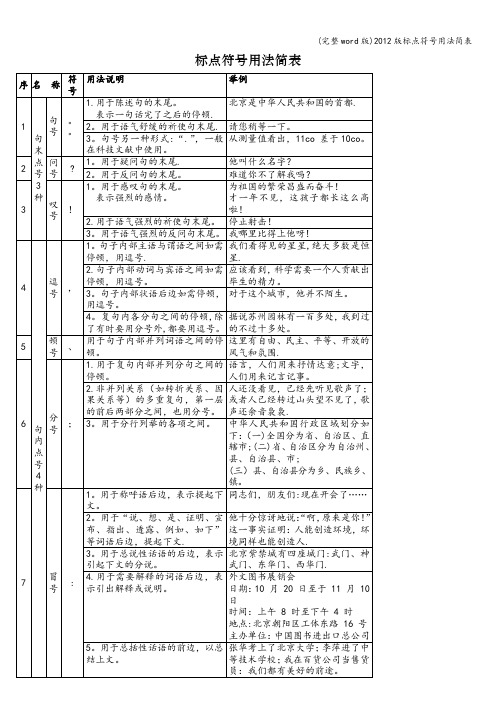
标点符号用法简表
4.其他8种常见标号的用法
5。
GB 2808-
81 全数字式
日期表示法
1 引言
1。
1 本标准规定了以数
字形式表示阳历日期的
方法。
它适合于表示包含
有时间元
素年、月、日的任何日期。
1。
2 本标准全部采用了
国际标准 ISO 2014《全
数字式日期表示法》的技
术内容。
2 日期的表示规则
2.1 组成
一个全数字式日期
由时间元素年、月、日组
成.
2。
2 顺序
一个全数字式日期
应该按如下顺序表示:
年、月、日。
2.3 字符
全数字式日期只允
许用阿拉伯数字表示,即
0、1、2、3、4、5、6、7、
8、9。
如果需要,也可以使
用分隔符(见3分隔符)。
2.4 时间元素的表示
年:用四位数字表
示;当省略世纪而不产生
混淆时,可只用后两位数
字表示。
月:用两位数表示。
日:用两位数表示。
3 分隔符
在全数字式日期中,
只可在年与月之间和月与日之间使用连字符(-)或间隔字符作为分隔符。
4 示例
1981 年 8 月 24 日可表示为如下形式之一:
a.19810824 (不用分隔符)
b.1984—08-24 (用连字符分隔)
c.1981 08 24 (用间隔字符分隔)。
如何使用Word的标记功能快速标注重点内容

如何使用Word的标记功能快速标注重点内容在日常的工作和学习中,我们常常需要处理大量的文档信息,其中有许多重点内容需要我们快速标注出来。
Word作为一款功能强大的文字处理软件,提供了丰富的标记功能,这对于我们提高工作效率和学习成果有着重要的作用。
本文将介绍如何使用Word的标记功能快速标注重点内容。
一、使用字体设置方式标记重点内容在标注重点内容时,最直接的方式就是通过字体设置来实现。
Word 提供了各种字体设置选项,例如加粗、下划线、斜体等,我们可以根据需求选择相应的设置。
1. 加粗:选中需要标记的文字,点击字体设置工具栏中的“B”(或使用快捷键Ctrl+B),即可将文字加粗。
这种方式常用于标记标题、关键词等。
2. 下划线:选中需要标记的文字,点击字体设置工具栏中的“U”(或使用快捷键Ctrl+U),即可在文字下方添加下划线。
这种方式常用于标记重要句子或段落。
3. 斜体:选中需要标记的文字,点击字体设置工具栏中的“I”(或使用快捷键Ctrl+I),即可将文字设置为斜体。
这种方式常用于标记引用语或特殊意义的词汇。
通过字体设置方式标记重点内容的好处是简单直观,但在处理大量文档时,会显得繁琐且容易出错。
因此,接下来我们将介绍更加高效的标记方法。
二、使用快速标记工具标注重点内容为了提高标记效率,Word提供了快速标记工具,可以帮助我们快速标注重点内容。
以下是几种常用的快速标记工具:1. 高亮显示工具:选中需要标记的文字,点击字体设置工具栏中的高亮显示按钮(或使用快捷键Ctrl+Alt+H),即可将文字以亮黄色背景标记。
高亮显示工具是一种非常直观的标记方式,常用于标记重要信息或需要重点强调的内容。
2. 批注工具:选中需要标记的文字,点击审阅工具栏中的“新建批注”按钮(或使用快捷键Ctrl+Alt+M),即可在文字旁边插入批注标记。
批注工具适用于添加补充说明、引用来源等备注信息,它不会改变文档内容的外观,对于不想干扰原文档结构的情况特别有用。
(WORD)-标点符号使用注意事项
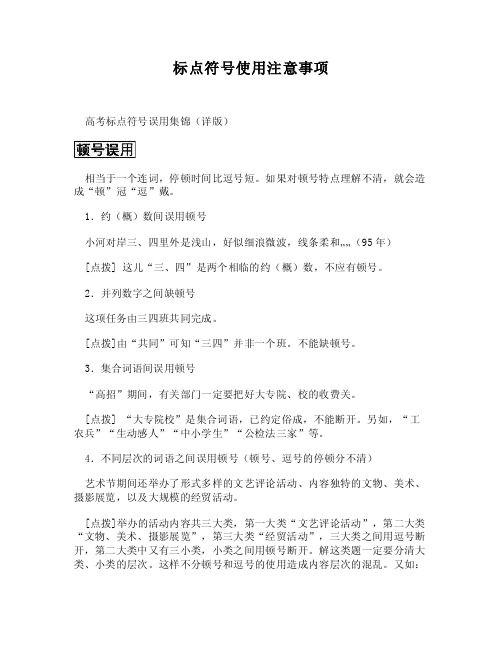
标点符号使用注意事项高考标点符号误用集锦(详版)相当于一个连词,停顿时间比逗号短。
如果对顿号特点理解不清,就会造成“顿”冠“逗”戴。
1.约(概)数间误用顿号小河对岸三、四里外是浅山,好似细浪微波,线条柔和……(95年)[点拨] 这儿“三、四”是两个相临的约(概)数,不应有顿号。
2.并列数字之间缺顿号这项任务由三四班共同完成。
[点拨]由“共同”可知“三四”并非一个班。
不能缺顿号。
3.集合词语间误用顿号“高招”期间,有关部门一定要把好大专院、校的收费关。
[点拨] “大专院校”是集合词语,已约定俗成,不能断开。
另如,“工农兵”“生动感人”“中小学生”“公检法三家”等。
4.不同层次的词语之间误用顿号(顿号、逗号的停顿分不清)艺术节期间还举办了形式多样的文艺评论活动、内容独特的文物、美术、摄影展览,以及大规模的经贸活动。
[点拨]举办的活动内容共三大类,第一大类“文艺评论活动”,第二大类“文物、美术、摄影展览”,第三大类“经贸活动”,三大类之间用逗号断开,第二大类中又有三小类,小类之间用顿号断开。
解这类题一定要分清大类、小类的层次。
这样不分顿号和逗号的使用造成内容层次的混乱。
又如:⑴来这儿参加冬令营的有湖南、湖北的中学生、广西、云南的大学生。
⑵水是人类赖以生存的特殊资源。
由于一些国家正面临水资源危机,这些国家的农业、工业、人民的生活、健康都受到威胁。
(2005年绵阳卷)⑶这次会议对玉米、小麦、油料、和棉花的收购任务,做了重新安排,大家都很满意。
[点拨] ⑴ “中学生、广西”中的顿号应改为逗号。
⑵中“农业、工业”是一个层次,和“人民的生活、健康”组成联合词组,又是一个层次,两级并列成分中不要都用顿号,应将“工业”后的顿号改为逗号。
⑶顿号用在并列词语之间表停顿,这是不错的,但却有两处不妥。
玉米、小麦是一类,与“油料”之间的停顿应当用逗号;“油料”后边的顿号应删掉,因为已用了连词“和”。
5.分句之间误用顿号今年春季,这个省……改道工程,任务重、工程难、规模大。
word快速输入标点符号的方法
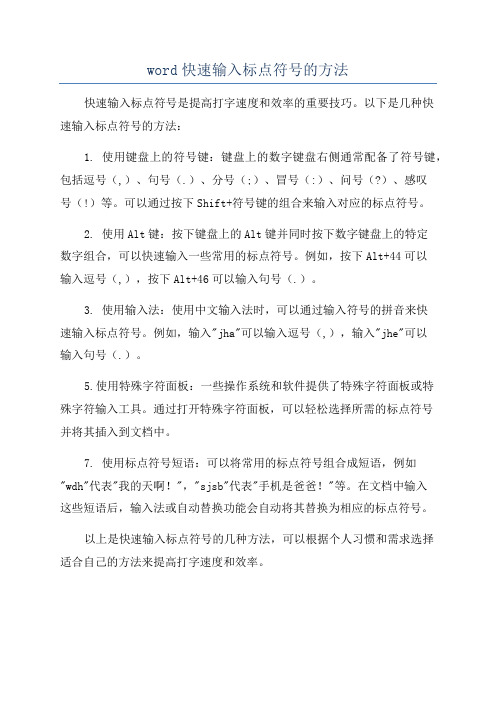
word快速输入标点符号的方法
快速输入标点符号是提高打字速度和效率的重要技巧。
以下是几种快
速输入标点符号的方法:
1. 使用键盘上的符号键:键盘上的数字键盘右侧通常配备了符号键,包括逗号(,)、句号(.)、分号(;)、冒号(:)、问号(?)、感叹
号(!)等。
可以通过按下Shift+符号键的组合来输入对应的标点符号。
2. 使用Alt键:按下键盘上的Alt键并同时按下数字键盘上的特定
数字组合,可以快速输入一些常用的标点符号。
例如,按下Alt+44可以
输入逗号(,),按下Alt+46可以输入句号(.)。
3. 使用输入法:使用中文输入法时,可以通过输入符号的拼音来快
速输入标点符号。
例如,输入"jha"可以输入逗号(,),输入"jhe"可以
输入句号(.)。
5.使用特殊字符面板:一些操作系统和软件提供了特殊字符面板或特
殊字符输入工具。
通过打开特殊字符面板,可以轻松选择所需的标点符号
并将其插入到文档中。
7. 使用标点符号短语:可以将常用的标点符号组合成短语,例如"wdh"代表"我的天啊!","sjsb"代表"手机是爸爸!"等。
在文档中输入
这些短语后,输入法或自动替换功能会自动将其替换为相应的标点符号。
以上是快速输入标点符号的几种方法,可以根据个人习惯和需求选择
适合自己的方法来提高打字速度和效率。
如何使用Word的标记功能快速标注重点内容

如何使用Word的标记功能快速标注重点内容Word是一款功能强大的文字处理软件,其标记功能可以帮助我们快速标注重点内容。
在本文中,我将介绍如何使用Word的标记功能,使得标注工作更加高效和准确。
一、标题标记Word的标题标记功能可以帮助我们快速定义和分级标题。
通过使用标题标记,我们可以在文档中快速创建目录,并在需要时快速定位到特定的标题。
使用方法:1. 首先,在需要被标记的标题前面插入一个换行符。
2.然后,点击Word界面上的“开始”选项卡,在“样式”区域中选择合适的标题样式。
通常,可以选择标题1、标题2等样式,以便进行分级标记。
3.选中需要标记的标题文本,点击相应的标题样式即可完成标题标记。
二、标记重要段落除了标记标题外,我们还可以使用Word的标记功能快速标注重要的段落或句子。
这样可以让我们更容易地在整个文档中找到关键信息。
使用方法:1.选中要标记的段落或句子。
2.点击Word界面上的“开始”选项卡,在“字体”区域中找到“高亮显示”选项,点击该按钮即可将选中的文本高亮显示出来。
三、标记批注Word的批注功能可以帮助我们在文档中添加注释或评论。
这在团队合作或文档审阅时非常有用。
使用方法:1.选中需要标注的文本,点击Word界面上的“插入”选项卡,在“批注”区域中选择“新建批注”。
2.在弹出的批注框中输入需要添加的注释或评论。
四、使用书签标记Word的书签功能可以帮助我们快速标记需要重点关注的位置。
通过添加书签,我们可以方便地在文档中跳转到特定的位置。
使用方法:1.将光标移动到想要标记的位置。
2.点击Word界面上的“插入”选项卡,在“链接”区域中选择“书签”。
弹出书签对话框。
3.在书签对话框中输入书签名称,点击“添加”按钮即可完成书签标记。
4.要跳转到书签位置,点击Word界面上的“插入”选项卡,在“链接”区域中选择“书签”,选择要跳转的书签名称,点击“跳转”按钮即可快速定位到相应位置。
综上所述,我们可以利用Word的标记功能来快速标注重点内容。
新国标2011《标点符号用法》word版
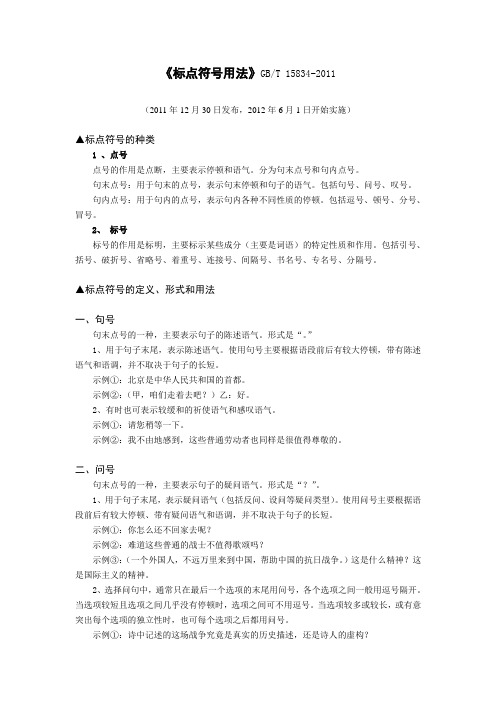
《标点符号用法》GB/T 15834-2011(2011年12月30日发布,2012年6月1日开始实施)▲标点符号的种类1 、点号点号的作用是点断,主要表示停顿和语气。
分为句末点号和句内点号。
句末点号:用于句末的点号,表示句末停顿和句子的语气。
包括句号、问号、叹号。
句内点号:用于句内的点号,表示句内各种不同性质的停顿。
包括逗号、顿号、分号、冒号。
2、标号标号的作用是标明,主要标示某些成分(主要是词语)的特定性质和作用。
包括引号、括号、破折号、省略号、着重号、连接号、间隔号、书名号、专名号、分隔号。
▲标点符号的定义、形式和用法一、句号句末点号的一种,主要表示句子的陈述语气。
形式是“。
”1、用于句子末尾,表示陈述语气。
使用句号主要根据语段前后有较大停顿,带有陈述语气和语调,并不取决于句子的长短。
示例①:北京是中华人民共和国的首都。
示例②:(甲,咱们走着去吧?)乙:好。
2、有时也可表示较缓和的祈使语气和感叹语气。
示例①:请您稍等一下。
示例②:我不由地感到,这些普通劳动者也同样是很值得尊敬的。
二、问号句末点号的一种,主要表示句子的疑问语气。
形式是“?”。
1、用于句子末尾,表示疑问语气(包括反问、设问等疑问类型)。
使用问号主要根据语段前后有较大停顿、带有疑问语气和语调,并不取决于句子的长短。
示例①:你怎么还不回家去呢?示例②:难道这些普通的战士不值得歌颂吗?示例③:(一个外国人,不远万里来到中国,帮助中国的抗日战争。
)这是什么精神?这是国际主义的精神。
2、选择问句中,通常只在最后一个选项的末尾用问号,各个选项之间一般用逗号隔开。
当选项较短且选项之间几乎没有停顿时,选项之间可不用逗号。
当选项较多或较长,或有意突出每个选项的独立性时,也可每个选项之后都用问号。
示例①:诗中记述的这场战争究竟是真实的历史描述,还是诗人的虚构?示例②:这是巧合还是有意安排?示例③:要一个什么样的结尾:现实主义的?传统的?大团圆的?荒诞的?民族形式的?有象征意义的?示例④:(他看着我的作品称赞了我。
Word文档中的文字查找和标记技巧

Word文档中的文字查找和标记技巧Word是一款功能强大的文字处理软件,广泛应用于各个领域。
在处理大篇幅的文档时,我们常常需要用到文字查找和标记的功能,以提高工作效率。
本文将介绍一些Word文档中的文字查找和标记技巧,帮助您更好地利用这些功能。
1. 文字查找技巧在Word中,文字查找是一项基本的操作。
您可以按照以下技巧来进行文字查找:1.1 使用快捷键:按下Ctrl+F,可以打开“查找和替换”对话框,通过输入关键词可以快速找到文档中的目标文字。
1.2 利用高级选项:在“查找和替换”对话框中,点击“高级”按钮,可以进行更精确的搜索设置,如区分大小写、查找整个单词等。
1.3 使用通配符:在“查找和替换”对话框的“高级”选项中,您可以使用通配符来进行更灵活的搜索,如*代表任意字符,?代表任意一个字符。
1.4 利用快速查找工具:在Word的右上角有一个搜索框,您可以直接输入关键词,Word会自动显示出文档中与关键词相关的部分。
2. 文字标记技巧除了文字查找,文字标记也是我们在Word中常用到的功能。
您可以按照以下技巧来进行文字标记:2.1 使用高亮功能:选中要标记的文字,点击“字体”工具栏上的高亮按钮,可以将文字标记为荧光笔颜色,以便于后续查找和阅读。
2.2 添加评论:选中文字,点击“插入”选项卡中的“批注”,可以在文字旁边添加注释,用于标记需要注意的内容或进行批注交流。
2.3 插入文本框:您还可以利用文本框的功能,在文档中插入一个框,然后在框内添加文字并进行格式设置,以标记和强调某一部分内容。
2.4 使用书签:在Word中,您可以通过插入书签的方式,给文档中的某一位置进行标记,方便后续定位和查找。
3. 其他技巧和注意事项除了文字查找和标记技巧外,还有一些其他的技巧和注意事项:3.1 制定搜索策略:在查找文字时,可以先考虑使用简单的关键词搜索,如果找不到目标文字,再考虑使用高级选项或通配符。
3.2 利用快捷键:除了Ctrl+F可以打开查找对话框外,还有一些其他的快捷键可以提高文字查找和标记的效率。
如何在Word中创建自定义的标和符号

如何在Word中创建自定义的标和符号Word是一款功能丰富的文字处理软件,除了拥有丰富的排版和编辑功能外,还支持使用标和符号来增强文档的表达力和可读性。
然而,有时候标和符号的选项可能无法满足我们的需求,这时候我们可以自己创建自定义的标和符号。
本文将向您介绍如何在Word中创建自定义的标和符号。
一、创建自定义的标1. 打开Word文档并定位到您需要插入标的位置。
2. 在Word工具栏上选择“插入”选项卡,然后点击“符号”按钮下的“更多符号”。
3. 在打开的符号对话框中,选择“常用符号”选项卡,并找到一个您喜欢的标。
4. 点击该标,然后点击“快速添加”按钮将其添加到快速添加菜单。
5. 在弹出的对话框中,为该标设置一个别名,例如“自定义标”。
6. 点击“确定”按钮完成添加。
7. 现在,在您需要插入该标的位置,只需点击Word工具栏上的“自定义标”按钮即可。
二、创建自定义的符号1. 打开Word文档并定位到您需要插入符号的位置。
2. 在Word工具栏上选择“插入”选项卡,然后点击“符号”按钮下的“更多符号”。
3. 在打开的符号对话框中,选择“符号”选项卡,并找到一个您喜欢的符号。
4. 点击该符号,然后点击“快速添加”按钮将其添加到快速添加菜单。
5. 在弹出的对话框中,为该符号设置一个别名,例如“自定义符号”。
6. 点击“确定”按钮完成添加。
7. 现在,在您需要插入该符号的位置,只需点击Word工具栏上的“自定义符号”按钮即可。
三、管理自定义的标和符号1. 如果您想修改或删除已创建的自定义标和符号,可以再次点击“更多符号”按钮打开符号对话框。
2. 在符号对话框中,选择“常用符号”或“符号”选项卡,并找到您要管理的自定义标或符号。
3. 点击“编辑”按钮,可以修改别名或者删除该自定义标或符号。
4. 点击“确定”按钮完成管理操作。
总结:通过以上的步骤,您可以在Word中轻松地创建自定义的标和符号,并方便地插入到您的文档中。
如何使用Word的标记功能快速标注重点内容

如何使用Word的标记功能快速标注重点内容在使用Microsoft Word进行文档编辑和排版时,标记功能是我们经常会用到的一个工具。
通过标记功能,我们可以快速标注并突出显示文档中的重点内容,方便读者在阅读时快速理解和记住关键点。
本文将介绍如何正确地使用Word的标记功能来快速标注重点内容。
一、使用字体格式进行标记在Word中,我们可以通过改变字体的样式和颜色来标记重点内容。
下面是一些常见的标记方式:1. 加粗:将重点内容加粗可以使其在文档中更加醒目,容易引起读者的注意。
2. 斜体:使用斜体样式可以强调某个词语或短语的重要性,与周围的正常文字有所区别。
3. 下划线:通过给文本添加下划线可以使其更加鲜明,突出显示其重要性。
4. 高亮:使用高亮功能可以将重点内容标注出来,使其在文档中一目了然。
此外,Word还提供了其他一些字体格式,如使用不同的字号、字体和颜色等,可以根据需要选择合适的格式来标记重点内容。
二、使用段落格式进行标记除了字体格式,我们还可以使用段落格式来标记重点内容。
下面是一些常见的标记方式:1. 缩进:可以通过缩进段落的方式来突出显示重点内容,使其与周围的内容有明显的区别。
2. 应用样式:Word提供了各种预定义的段落样式,可以直接应用到重点内容上,如标题样式、引用样式等。
3. 对齐方式:通过改变段落的对齐方式,如居中、左对齐、右对齐等,可以使重点内容在文档中更加显眼。
4. 行间距:可以适当增加重点内容所在段落的行间距,使其在视觉上与周围的内容有所区别。
三、使用标记工具进行标记除了上述的字体和段落格式,Word还提供了一些专门的标记工具,可以方便快速地标注重点内容。
1. 注释:通过添加注释的方式可以在文档中直接对重点内容进行解释或补充说明。
2. 批注:使用批注功能可以在文档的侧边栏或页面下方添加批注,更加直观地标注重点内容。
3. 引用标记:我们可以通过在重点内容前后添加引用标记,如括号、方括号等,来突出显示其重要性。
- 1、下载文档前请自行甄别文档内容的完整性,平台不提供额外的编辑、内容补充、找答案等附加服务。
- 2、"仅部分预览"的文档,不可在线预览部分如存在完整性等问题,可反馈申请退款(可完整预览的文档不适用该条件!)。
- 3、如文档侵犯您的权益,请联系客服反馈,我们会尽快为您处理(人工客服工作时间:9:00-18:30)。
近三年北京中考语文试卷,关于标点符号的考查形式选择题,分值2分,2011年中考试卷第4题,2012、2013年均未考查。
不过在各城区中考一模、二模中仍然是一个常考题型,各区对标点符号的考查中,句号、逗号、问号、引号的考查属于比较普遍的考点,多与冒号、顿号、分号混淆使用,让考生进行判断,几乎每个考题都会涉及。
【考点讲解】
(1)分号:分局内部有了逗号,分句之间才用分号
(2)冒号:提示下文用冒号,总结上文要带冒,一"冒"到底
(3)引号:引用语言不能独立,标点符号引号外;引用语言能独立,标点符号引号里。
(4)问号:表示疑问句末尾的停顿。
疑问句包括一般疑问句和特殊疑问句( 反问句) 。
使用注意点:
第一注意选择问,全句末尾才用问;
第二注意倒装问,全句末尾才用问;
第三注意特指问,每句末尾都要问;
第四注意无疑问,陈述语气不用问。
(5)感叹号:全句末尾使用叹号。
(6)括号:注释局部紧贴着,注释整体隔开着
(7)顿号:表示并列的词或词组之间的停顿。
顿号在汉语中主要有两个用途。
分隔同类的并列的事,通常是单字、词语或短句,当中的停顿较逗号短。
其中困扰很多同学的一个问题就是句末的标点在引号的内外。
通过图示法为大家解决句末标点在引号内外的问题
如:"冰冻三尺,非一日之寒。
"做好一件事往往需要一个长期的积累过程,写作更是"路漫漫其修远兮。
"
用图示法表示为"--------------。
"①
------------,-----------"-------------。
"②
①句引号内独立成句,故句号应在引号里;②句,如果认可引号内的句号,那么全句就没有了句末标点,不伦不类,所以,句号应在引号外。
【例题】
(2011年北京中考)
下列句子的标点符号使用正确的一项是
A 每年6月5日是世界环境日,为了倡导公众积极参与环境保护,今年我国确定的主题是"共建生态文明,共享绿色未来。
"
B 传说农历五月初五"端午节"是为纪念我国著名诗人屈原而设立的。
因为屈原,人们记住了端午,人们记住了屈原。
C 京剧雍容华贵,昆曲典雅精致,越剧宛转悠扬,秦腔朴实无华,梆子戏高亢悲凉:中国的戏曲艺术博大精深,异彩纷呈。
D 为了庆祝中国共产党建党90周年,北京日报与北京市地方编纂委员会联合举办了《回望红色足迹,我的亲历感动》征文活动。
【考点解析】
此题考察①部分引用,句末标点的位置②分号和句号的区分③表示总结的冒号④书名号的选择运用。
选项A,句号应放在引号外。
选项B"记住了端午"后面的句号应该为分号。
选项D,书名号应改为引号。
正确答案:C。
